Motorola Photon 4G: Hogyan gyökerezik a telefonod
Az Android fejlesztői közösség már keményen dolgozott, így különféle módokon teremtették meg a felhasználók számára a hozzáférést a Motorola Photon 4G-hez. Ha szüksége van egy fájdalommentes módra a foton 4G gyökeresedéséhez, kövesse ezeket a lépéseket, és korai hozzáféréssel rendelkezik.
Először kapcsolja be az USB hibakeresést. Menjen a Beállítások >> Alkalmazások >> Fejlesztés és ellenőrizze az USB hibakeresést.

Ezután dugja be a telefont, és állítsa az USB tömegtárba.

Most töltse le a telefon gyökeréhez szükséges fájlokat. Az XDA-Developer felhasználó edgan létrehozott egy tar fájlt az összes szükséges fájllal. Töltsd le a foton-torpedo.tar fájlt a számítógépedre, majd másold át a telefon SD-kártyájára - ebben a példában a letöltési mappát használtam az SD-kártyán.

Miután a fájlt átmásolta, lépjen az USB-kapcsolat az értesítési területen, és csak a Charge Only (Csak töltés) lehetőségre váltson.

Most a telefonon lévő fájl segítségével lépjen be a piacra és töltse le az Android Terminal Emulátor programot.

Ezután töltse le a Superuser alkalmazást az Android Marketről.

Nyissa meg a terminál emulátor alkalmazást.
Típus: cd sdcard / letöltés
a foton-torpedo.tar könyvtárba való belépéshez.

Ezután másolja a foton-torpedo.tar fájlt a / data / tmp mappába. Ezután írja be: cp photon-torpedo.tar / data / tmp 
A következő néhány lépés megkönnyítéséhez módosítsa a könyvtárat a / data / tmp könyvtárba: cd / data / tmp

A fájl manipulálásához győződjön meg arról, hogy megfelelő jogokkal rendelkezik. Típus: chmod 777 photon-torpedo.tar

Ezután húzza ki a fájlokat a tar fájlból. Típus: / bin / tar xf photon-torpedo.tar

Most futtassuk a szkripteket az eszköz gyökeréhez. Típus: ./photon-torpedo.sh
Ez hibát okoz, de figyelmen kívül hagyhatja.

Figyelmeztetni fogjuk, hogy a "root @ localhost" szerepel a terminálban. Most az utolsó parancs típusa: ./install-su.sh

Miután belépett a fenti parancsokba, indítsa újra a telefont.

Amikor a telefon újraindul, tesztelje a gyökér hozzáférését a terminálimulátor megnyitásával és a su parancs beírásával. A Superuser megjelenik, és megkéri, hogy engedélyezze a Terminal Emulator Access szolgáltatást. Ez azt jelenti, hogy root hozzáféréssel rendelkezik.


Alternatív megoldásként letöltheti a RootChecker alkalmazást a Market-ről, és felhasználhatja annak ellenőrzésére, hogy most van root-hozzáférése.






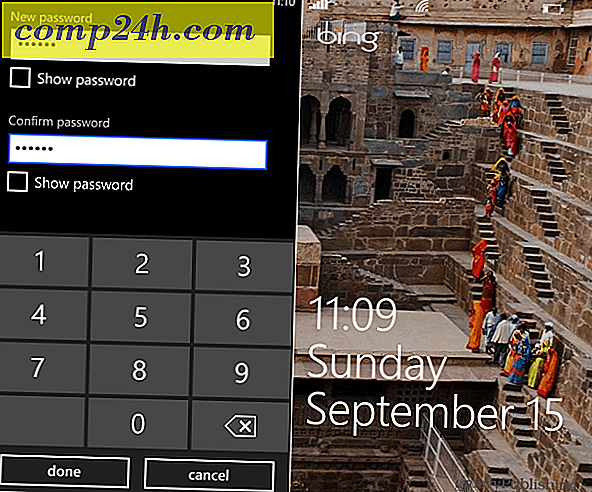

![A Google Voice használata az iPhone-ról [How-To]](http://comp24h.com/img/google/652/use-google-voice-from-an-iphone.png)